经验直达:
- 怎样在ppt里设置页脚
- 如何在ppt的页眉页脚设置页码
- ppt页眉页脚怎么添加
一、怎样在ppt里设置页脚
ppt页脚设置方法如下:
操作坏境:Dell游匣G15、win10、ppt2016.
1、首先,打开ppt文件点击“视图”里的”幻灯片母版“按钮 。

2、点击“插入”选项卡内“页眉和页脚”功能 。
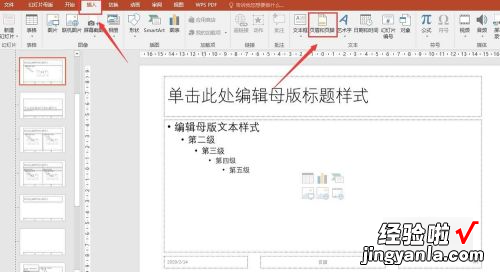
3、弹出“页眉和页脚”功能对话框后,选择想要在幻灯片内显示的内容,如图所示最后点击”应用全部“ 。

4、更改页脚、页码、日期的文字大小、颜色、位置等格式,需要进入”幻灯片母版“选中下方三个文本框后更改格式即可 。

软件特点:
PowerPoint备有许多模板,给我们设计幻灯片带来很多方便 。但是,但是有的模板并不合适,那些背景较浅的模板请勿使用 。
背景使用渐变 。把深色放在幻灯片底部;浅色放在左上角 。因为读者往往从左上方开始阅读 , 不要让背景过于强烈以与前景色的文字争风 。页面请设置为35mm幻灯片,并且四周保持0.5英寸的空白边缘,以防内容被幻灯片框所覆盖 。
二、如何在ppt的页眉页脚设置页码
【怎样在ppt里设置页脚-如何在ppt的页眉页脚设置页码】在PPT中很多认为设置页码只在设置右下角 。
在“插入”菜单中选择“幻灯片编号”命令 。

在“页眉和页脚”窗口中"幻灯片编号“,如图所示 。
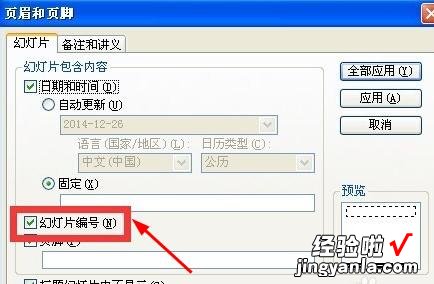
这个时候你会在幻灯片右下角看到页码 。
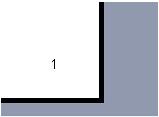
在”视图“菜单中选择”母版“下的”幻灯片母版“

当然你也可以按住SHIFT点击左下角的”普通视图“按钮 。
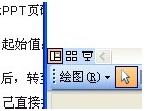
在”幻灯片母版“下选择数字文本框,CTRL C并进行复制 。
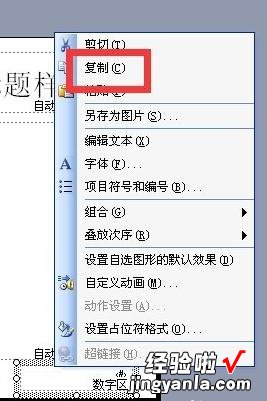
点击“关闭母版视图“,如图所示 。当然你可以点击左下角的”普通视图“按钮
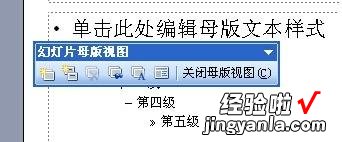
回到”普通视图“,CTRL V粘贴刚刚复制”幻灯片母版“下的文本框
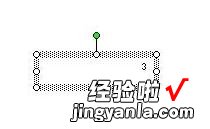
这个文本框可不是普通的文本框,粘贴到任意幻灯片都可以显示当前的页码 。
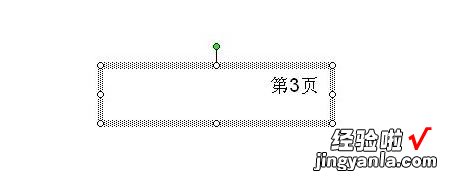
当我们在页码前后增加文本的如图,增加”第“和“页” 。
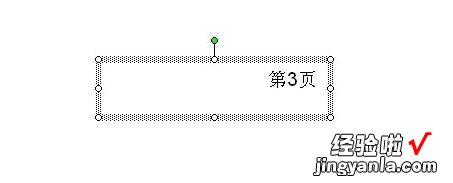
这个文本框同样可以复制到任意幻灯片上 , 显示当前的页码 。

三、ppt页眉页脚怎么添加
这个问题的难点是需要在PPT的讲义模式显示页眉页脚,需要在讲义模式显示页眉页脚及页码 。
具体方法如下:打开PPT,在“插入-文本-插入幻灯片编号”按钮 。
在新弹菜单中,切换到备注和讲义,打勾所有的项目,在页眉页脚加上自己需要的内容 。如下图 2 处所示,设置完毕后点击
然后在打印设置里面就可以看到讲义模式(下图 5 处)下的页眉页脚(下图 6 处) 。
如果运气比较好以上操作就可以搞定,可是有时候打印的时候依然打印不出来 , 不信大家可以试试,如果打印预览不显示应该如何处理呢?这里需要增加一个步骤,就是点击“视图-讲义母版”按钮 。
然后在“讲义母版”中调整页脚和页码的位置 。
总结:PPT的页眉页脚设置起来稍微麻烦一点,尤其需要注意母版与页码页脚的关系 。
